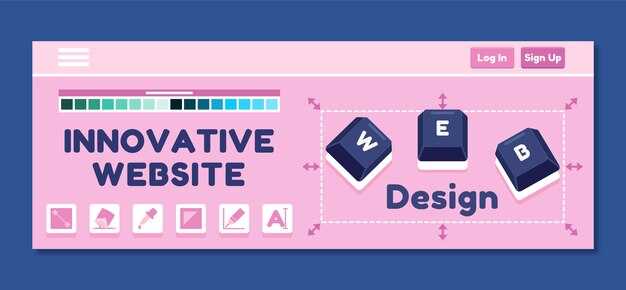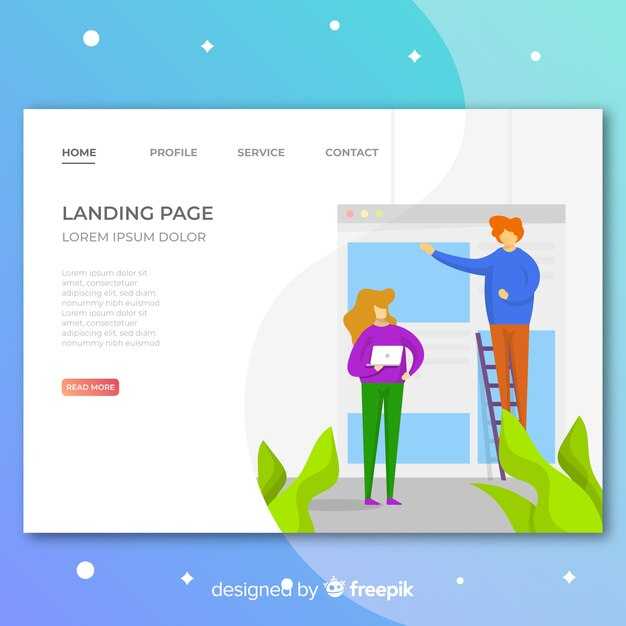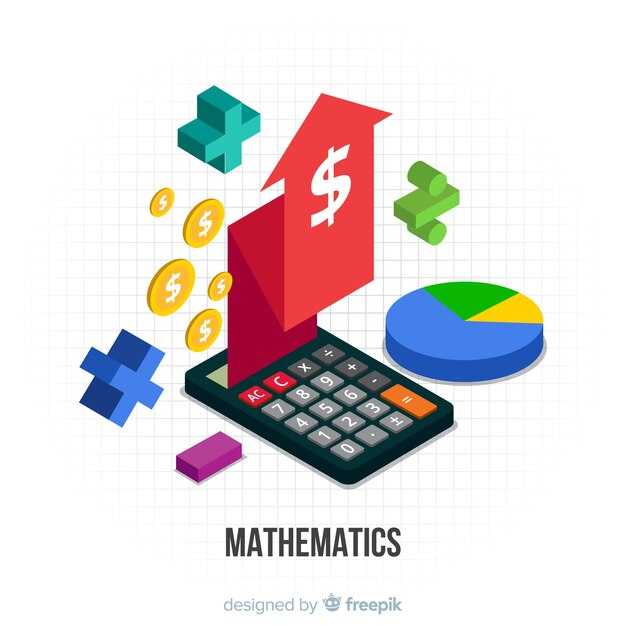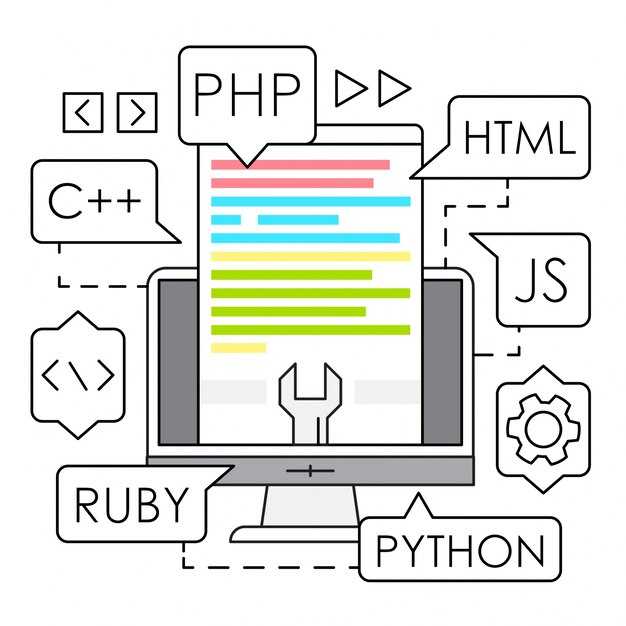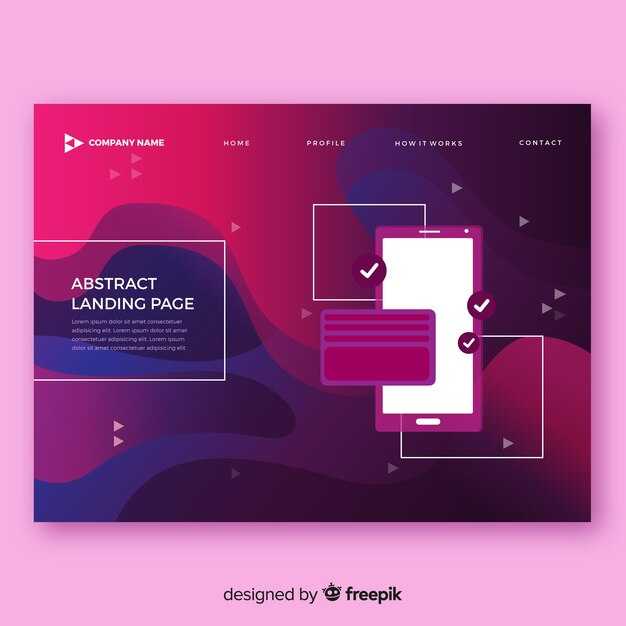Чтобы создать сверкающий текст, используйте CSS-анимацию с ключевыми кадрами. Начните с добавления класса к элементу текста, например <span class=»sparkle»>Ваш текст</span>. Затем в CSS задайте анимацию, которая будет изменять цвет текста или добавлять эффект свечения.
Вот пример кода для анимации: @keyframes sparkle { 0% { color: #ffcc00; } 50% { color: #ffffff; } 100% { color: #ffcc00; } }. Примените эту анимацию к вашему классу: .sparkle { animation: sparkle 2s infinite; }. Это заставит текст плавно менять цвет между желтым и белым, создавая эффект мерцания.
Если хотите добавить свечение, используйте свойство text-shadow. Например: .sparkle { text-shadow: 0 0 10px #ffcc00, 0 0 20px #ffcc00; }. Это создаст мягкое свечение вокруг текста, усиливая эффект.
Для более сложных анимаций можно комбинировать несколько свойств, таких как opacity и transform. Например, добавьте изменение прозрачности и небольшое увеличение текста: @keyframes complex-sparkle { 0% { opacity: 1; transform: scale(1); } 50% { opacity: 0.5; transform: scale(1.1); } 100% { opacity: 1; transform: scale(1); } }.
Эти методы помогут вам создать уникальный и привлекательный текст, который выделится на вашей веб-странице. Экспериментируйте с цветами, временем анимации и эффектами, чтобы добиться нужного результата.
Выбор подходящего метода для сверкающего текста
Для создания сверкающего текста в HTML используйте CSS или JavaScript в зависимости от ваших целей. Если нужен простой эффект, CSS подойдет лучше. Для более сложной анимации выбирайте JavaScript.
- CSS: Используйте свойство
@keyframesдля анимации цвета или тени текста. Например:@keyframes blink { 0% { color: gold; } 50% { color: white; } 100% { color: gold; } } .blinking-text { animation: blink 1s infinite; }Этот метод легкий в реализации и не требует дополнительных библиотек.
- JavaScript: Если нужно управлять анимацией динамически или создавать сложные эффекты, используйте JavaScript. Например, с помощью библиотеки
GSAPможно создать плавные переходы и контролировать анимацию в реальном времени.
Выбор метода зависит от сложности проекта и времени на реализацию. Для быстрых решений выбирайте CSS, для интерактивных и сложных анимаций – JavaScript.
Использование CSS-анимаций для создания эффекта свечения
Создайте эффект свечения текста с помощью CSS-анимаций, используя ключевые кадры @keyframes. Начните с задания начального состояния текста, например, тени с низкой прозрачностью. Затем постепенно увеличивайте яркость и размер тени, чтобы добиться плавного перехода.
Пример кода:
@keyframes glow {
0% { text-shadow: 0 0 5px rgba(255, 255, 255, 0.5); }
50% { text-shadow: 0 0 20px rgba(255, 255, 255, 1); }
100% { text-shadow: 0 0 5px rgba(255, 255, 255, 0.5); }
}
.glow-text {
animation: glow 2s infinite;
}Примените класс glow-text к нужному элементу, чтобы анимация начала работать. Для изменения цвета свечения замените значения в rgba на желаемый оттенок.
Добавьте плавность анимации с помощью свойства animation-timing-function. Например, используйте ease-in-out, чтобы свечение выглядело более естественным.
Если нужно усилить эффект, комбинируйте несколько теней в text-shadow. Например:
text-shadow: 0 0 10px rgba(255, 0, 0, 0.8), 0 0 20px rgba(255, 0, 0, 0.6);Экспериментируйте с длительностью анимации и параметрами теней, чтобы добиться уникального результата.
Применение JavaScript для интерактивного сверкания текста
Для создания интерактивного сверкающего текста используйте JavaScript, чтобы динамически изменять стили элемента. Начните с добавления текста в HTML и назначения ему уникального идентификатора или класса. Например:
<p id="sparkleText">Сверкающий текст</p>Затем напишите функцию, которая будет изменять цвет текста или добавлять эффект свечения. Используйте setInterval для плавного перехода между цветами:
const textElement = document.getElementById('sparkleText');
let colors = ['#ff0000', '#00ff00', '#0000ff', '#ffff00'];
let currentIndex = 0;
setInterval(() => {
textElement.style.color = colors[currentIndex];
currentIndex = (currentIndex + 1) % colors.length;
}, 500);Чтобы добавить эффект свечения, используйте CSS-свойство text-shadow. Модифицируйте функцию для изменения тени:
setInterval(() => {
textElement.style.color = colors[currentIndex];
textElement.style.textShadow = `0 0 10px ${colors[currentIndex]}`;
currentIndex = (currentIndex + 1) % colors.length;
}, 500);Для большей интерактивности добавьте обработчик событий, чтобы эффект запускался при наведении курсора:
textElement.addEventListener('mouseover', () => {
const interval = setInterval(() => {
textElement.style.color = colors[currentIndex];
textElement.style.textShadow = `0 0 10px ${colors[currentIndex]}`;
currentIndex = (currentIndex + 1) % colors.length;
}, 500);
textElement.addEventListener('mouseout', () => {
clearInterval(interval);
textElement.style.color = '';
textElement.style.textShadow = '';
});
});Эти методы позволяют создавать динамичные и привлекательные эффекты, которые реагируют на действия пользователя.
Сравнение методов: CSS против JavaScript
JavaScript, в свою очередь, предлагает больше гибкости. С его помощью можно создавать сложные эффекты, например, управлять скоростью анимации или добавлять случайные изменения цвета. Однако этот метод требует написания большего объема кода и может замедлить загрузку страницы, если не оптимизировать скрипты.
Выбирайте CSS, если вам нужен простой и быстрый эффект. Если требуется динамическое управление анимацией или сложные взаимодействия, JavaScript станет лучшим решением. Для большинства задач CSS достаточно, но JavaScript расширяет возможности, когда стандартных свойств недостаточно.
Примеры сверкания текста в HTML
Для создания сверкающего текста используйте CSS-анимацию. Вот простой пример: добавьте к элементу h1 анимацию изменения цвета. Создайте ключевые кадры с помощью @keyframes и примените их к тексту.
@keyframes shimmer {
0% { color: #ffcc00; }
50% { color: #ff6600; }
100% { color: #ffcc00; }
}
h1 {
animation: shimmer 2s infinite;
}
Для более сложного эффекта добавьте градиентный фон. Используйте свойство background-clip с значением text, чтобы применить градиент только к тексту. Например:
h1 {
background: linear-gradient(90deg, #ffcc00, #ff6600, #ffcc00);
background-size: 200% auto;
-webkit-background-clip: text;
-webkit-text-fill-color: transparent;
animation: shine 3s linear infinite;
}
@keyframes shine {
to { background-position: 200% center; }
}
Если хотите добавить свечение, используйте свойство text-shadow. Например, создайте эффект мягкого свечения, добавив несколько теней с размытием:
h1 {
color: #fff;
text-shadow: 0 0 5px #ffcc00, 0 0 10px #ffcc00, 0 0 20px #ffcc00;
}
Комбинируйте эти техники для получения уникальных эффектов. Например, добавьте анимацию изменения цвета и свечение одновременно, чтобы текст выглядел более динамично.
Создание простого свечения с помощью CSS
Для добавления свечения к тексту используйте свойство text-shadow. Это позволяет задать тень, которая создаст эффект свечения. Например, чтобы добавить белое свечение, примените следующий код:
text-shadow: 0 0 10px #fff, 0 0 20px #fff, 0 0 30px #fff;Первый параметр задает смещение тени по горизонтали, второй – по вертикали, третий – размытие. Четвертый параметр определяет цвет. Для более яркого эффекта можно добавить несколько теней с разным размытием.
Если хотите цветное свечение, замените #fff на нужный цвет. Например, для синего свечения используйте:
text-shadow: 0 0 10px #00f, 0 0 20px #00f, 0 0 30px #00f;Чтобы свечение было более интенсивным, увеличьте значение размытия или добавьте больше теней. Например:
text-shadow: 0 0 15px #f0f, 0 0 30px #f0f, 0 0 45px #f0f;Эффект свечения можно комбинировать с другими стилями текста, такими как цвет, размер и шрифт. Например:
color: #fff;
font-size: 36px;
font-family: Arial, sans-serif;
text-shadow: 0 0 10px #ff0, 0 0 20px #ff0, 0 0 30px #ff0;Для удобства использования создайте CSS-класс:
.glow-text {
color: #fff;
text-shadow: 0 0 10px #0f0, 0 0 20px #0f0, 0 0 30px #0f0;
}Примените этот класс к любому элементу:
<p class="glow-text">Свечение текста</p>Для динамического эффекта добавьте анимацию. Используйте @keyframes для изменения цвета свечения:
@keyframes glow {
0% { text-shadow: 0 0 10px #f00; }
50% { text-shadow: 0 0 20px #0f0; }
100% { text-shadow: 0 0 10px #00f; }
}
.glow-text {
animation: glow 2s infinite;
}Эти методы помогут легко добавить свечение к тексту и сделать его более привлекательным.
Интерактивный текст с использованием JavaScript
Добавьте интерактивности тексту с помощью JavaScript, чтобы он реагировал на действия пользователя. Например, создайте текст, который меняет цвет при наведении курсора. Используйте событие mouseover для изменения стиля элемента. Вот пример:
<p id="interactiveText">Наведите на меня курсор!</p>
<script>
document.getElementById('interactiveText').addEventListener('mouseover', function() {
this.style.color = 'blue';
});
document.getElementById('interactiveText').addEventListener('mouseout', function() {
this.style.color = 'black';
});
</script>
<p id="clickableText">Кликните здесь!</p>
<script>
document.getElementById('clickableText').addEventListener('click', function() {
this.innerHTML = 'Вы кликнули на текст!';
});
</script>
Используйте анимации для создания плавных переходов. Добавьте CSS-класс с анимацией через JavaScript при наведении или клике. Вот как это работает:
<style>
.animatedText {
transition: color 0.5s ease;
}
</style>
<p id="animatedText" class="animatedText">Наведите на меня курсор!</p>
<script>
document.getElementById('animatedText').addEventListener('mouseover', function() {
this.style.color = 'green';
});
document.getElementById('animatedText').addEventListener('mouseout', function() {
this.style.color = 'black';
});
</script>
Создайте текстовый эффект, который появляется постепенно. Используйте JavaScript для добавления текста по символам с задержкой. Пример реализации:
<p id="typingText"></p>
<script>
const text = "Этот текст появляется постепенно!";
let index = 0;
function typeText() {
if (index < text.length) {
document.getElementById('typingText').innerHTML += text.charAt(index);
index++;
setTimeout(typeText, 100);
}
}
typeText();
</script>
Эти методы помогут сделать текст на вашей странице более живым и привлекательным для пользователей.
Комбинирование CSS и JavaScript для улучшения эффекта
Для создания динамичного сверкающего текста добавьте JavaScript к CSS-анимации. Используйте свойство text-shadow в CSS для базового эффекта свечения, а затем управляйте его интенсивностью с помощью JavaScript. Например, создайте функцию, которая изменяет параметры text-shadow в зависимости от времени или действий пользователя.
Добавьте обработчик событий для плавного перехода между цветами. Используйте setInterval для автоматического обновления стилей текста каждые 100 миллисекунд. Это создаст эффект плавного мерцания, который сложно достичь только с помощью CSS.
Для интерактивности подключите события мыши или касания. Например, при наведении курсора увеличьте интенсивность свечения, а при уходе – уменьшите. Это сделает текст более живым и отзывчивым.
Сохраняйте баланс между анимацией и производительностью. Используйте requestAnimationFrame вместо setInterval для более плавной анимации, особенно на мобильных устройствах. Это минимизирует нагрузку на процессор и обеспечит стабильную работу.
Экспериментируйте с градиентами и прозрачностью. Добавьте к тексту полупрозрачный фон с помощью background-clip: text и управляйте его цветом через JavaScript. Это добавит глубину и сделает свечение более реалистичным.